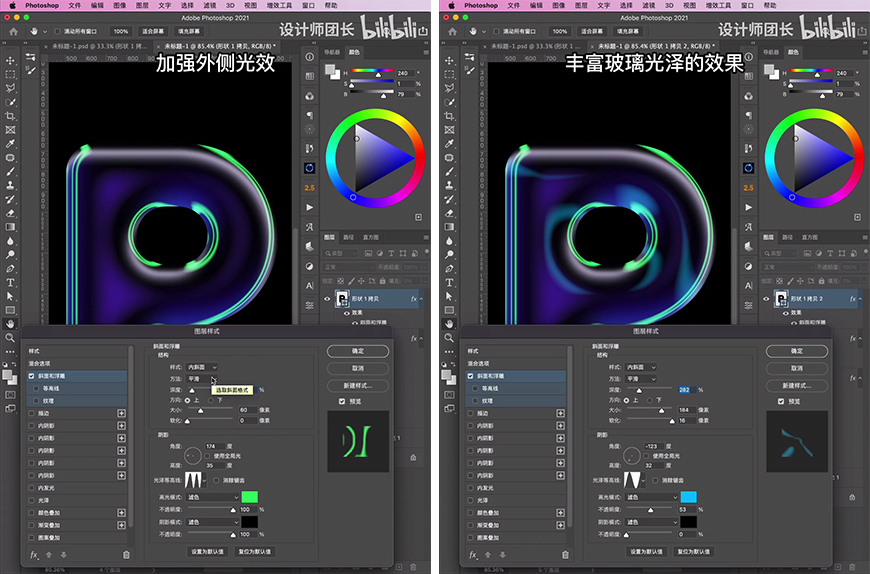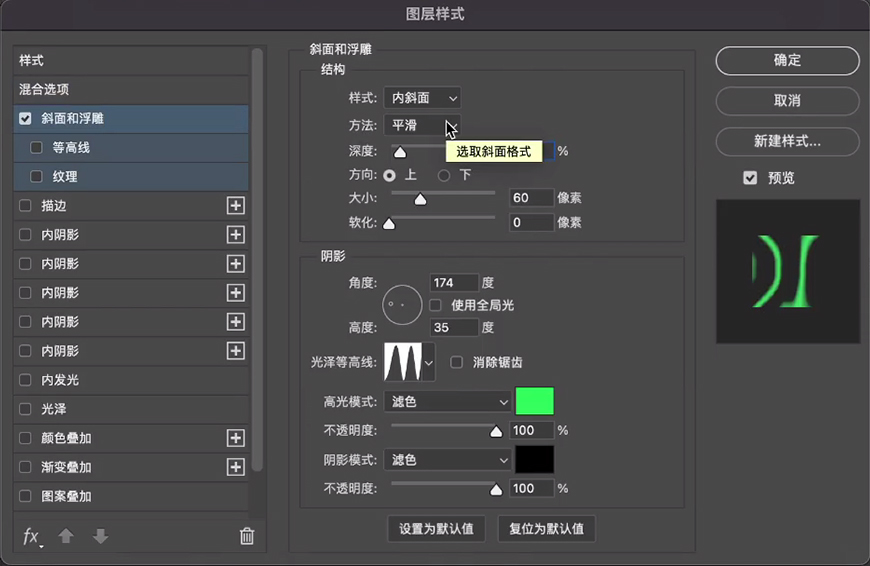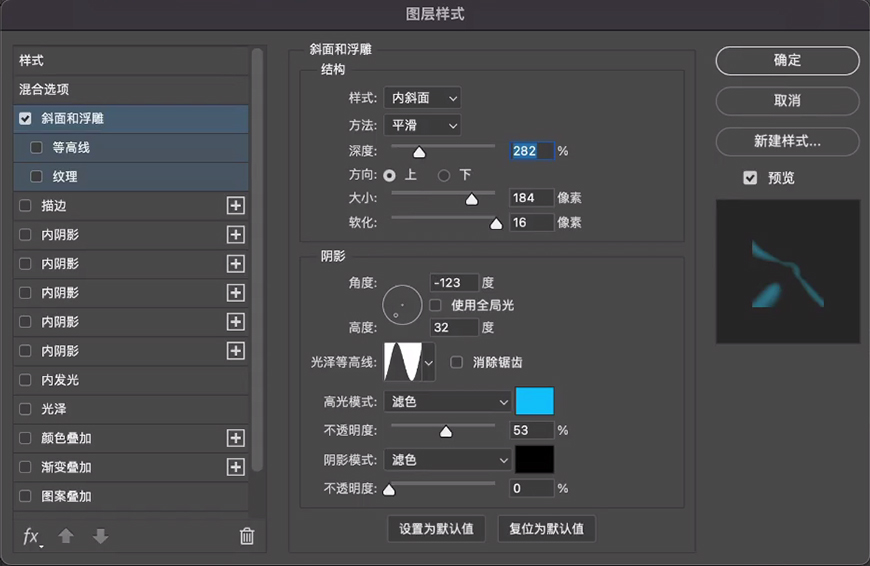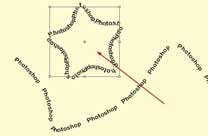当前位置:PS爱好者教程网主页 > PS文字特效 > 教程
Photoshop设计炫彩的气泡文字,炫彩酸性气泡字效。(2)
时间:2022-07-20 09:21 来源:优设网 作者:设计师团长 阅读:次
Step 02 斜面和浮雕
复制字形图层,右键清除图层样式,填充设置为 0,添加
斜面和浮雕效果,加强外侧光效,同样可以对照下方的截图参数来看 ~
复制图层,调整
斜面和浮雕
的参数,丰富玻璃光泽的效果。
Step 03
内阴影
复制图层,ctrl + T 调整图层的大小,隐藏
斜面和浮雕
效果,添加
内阴影
效果。然后添加图层蒙版,修改混合选项,将图层蒙版的隐藏效果勾选,使用画笔擦除不需要的部分。
最新教程
推荐教程